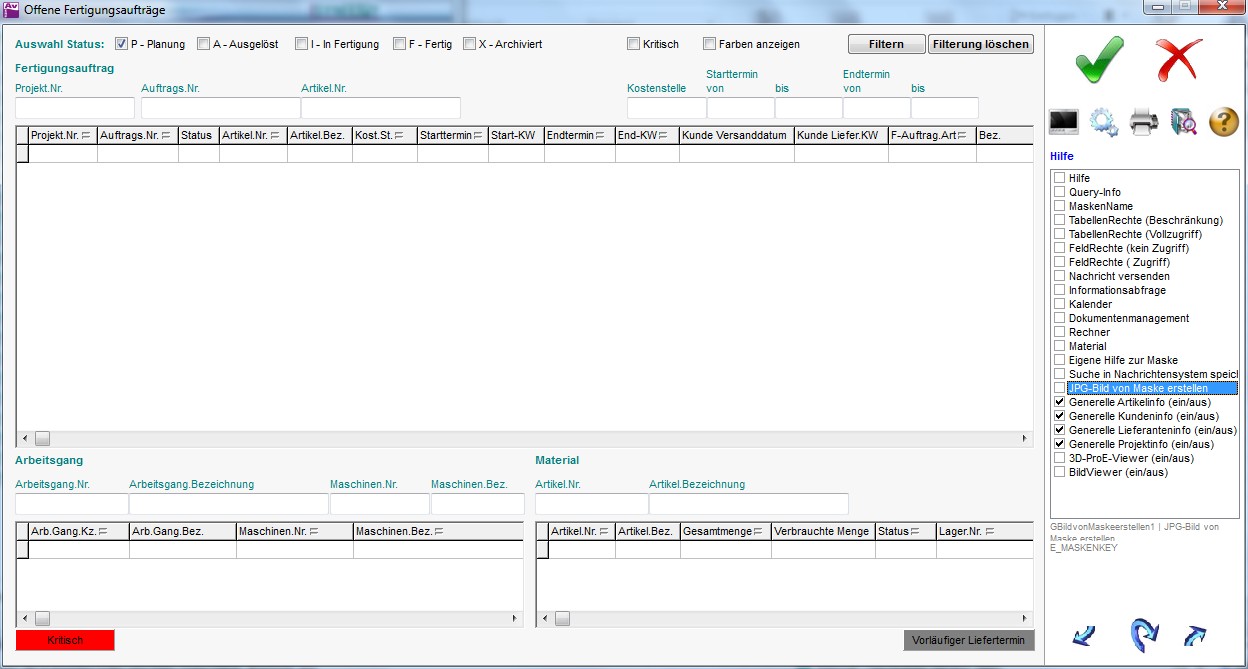FRMV BFAOFF: Unterschied zwischen den Versionen
SYN31 (Diskussion | Beiträge) (Die Seite wurde neu angelegt: „__NOTITLE__ = Offene Fertigungsaufträge = @@@ Kurzer prägnanter Text für Maske: FRMV_BFAOFF __TOC__ Datei:FRMV_BFAOFF.jpg == Hauptbereich == In diese…“) |
SYN22 (Diskussion | Beiträge) Keine Bearbeitungszusammenfassung |
||
| (7 dazwischenliegende Versionen von 2 Benutzern werden nicht angezeigt) | |||
| Zeile 1: | Zeile 1: | ||
= Offene Fertigungsaufträge = | |||
= Offene Fertigungsaufträge | In dieser Maske können, abhängig vom Fertigungsstatus, alle [[FRMV_BFA|Fertigungsaufträge]] in Listenform dargestellt und selektiert werden. | ||
__TOC__ | __TOC__ | ||
| Zeile 10: | Zeile 9: | ||
== Hauptbereich == | == Hauptbereich == | ||
In | Es handelt sich um eine Anzeigemaske, in der Datensätze nicht eingefügt, verändert oder gelöscht werden können. | ||
Datensatz. | |||
In der Maske können im System eingelastete [[FRMV_BFA|Fertigungsaufträge]] mit deren [[FRMV_BFAA|Arbeitsgängen]] und [[FRMV_BFAM|Materialpositionen]] angezeigt werden. Dies ist beispielsweise sinnvoll, wenn die [[FRMV_BSM|Mitarbeiter]] der Fertigung einen Überblick über die noch anstehende Arbeit und die Materialverfügbarkeit gewinnen sollen. Ebenfalls können die notwendigen Arbeitspapiere aus der Maske (erneut) gedruckt werden. | |||
Die Maske besteht aus drei Bereichen: | |||
1. Im oberen Bereich werden alle Fertigungsaufträge angezeigt, die den '''Filterbedingungen''' entsprechen. Filterbedingungen können in die entsprechenden Felder eingetragen werden, und die Suche kann über die '''Filtern'''-Schaltfläche gestartet werden. Die Auswahl der angezeigten Status erfolgt dabei über das Anklicken der Häkchen. | |||
Per Doppelklick auf einen Fertigungsauftrag öffnet sich dieser in der Fertigungsauftragsmaske. | |||
2. In der unteren linken Tabelle sind die Arbeitsgänge eines selektierten Fertigungsauftrags sichtbar. Per Doppelklick auf einen Arbeitsgang öffnet sich die Maske mit dem entsprechenden Datensatz. | |||
3. In der unteren rechten Tabelle sind die Materialpositionen eines selektierten Fertigungsauftrags sichtbar. Per Doppelklick auf eine Materialposition öffnet sich die Maske mit dem entsprechenden Datensatz. | |||
Der Filter für die Grids 'Arbeitsgang' und 'Material' beziehen sich nicht auf die Filterung von Arbeitsgängen und Materialien, sondern auf den Fertigungsauftrag. Das heißt, dass eine Filterbedingung beim Material zur Anzeige von Fertigungsaufträgen führt, die dieses Material als Fertigungsmaterial haben. Angezeigt werden weiterhin alle Materialpositionen dieses Fertigungsauftrags, also auch solche, die nicht den Kriterien entsprechen. | |||
'''Kritische''' Fertigungsaufträge und Arbeitsgänge sind solche, deren Start- oder Endtermin bereits überschritten wurde. | |||
| Zeile 22: | Zeile 34: | ||
=== Arbeitskarte === | === Arbeitskarte === | ||
Über das Druckmenü kann die Arbeitskarte eines selektierten Fertigungsauftrags gedruckt werden. Im Firmenstamm kann eingestellt werden, dass nach dem Druck der Arbeitskarte | Über das Druckmenü kann die Arbeitskarte eines selektierten Fertigungsauftrags gedruckt werden. Im Firmenstamm kann eingestellt werden, dass nach dem Druck der Arbeitskarte der Fertigungsauftrag in den Status 'I' wechselt und somit aus der Übersicht (von Status 'A') verschwindet. Die Fertigungsmitarbeiter können sich somit alle auszuführenden Fertigungsaufträge ihrer Kostenstelle suchen und drucken. Der Fertigungsauftrag wechselt somit in den Status 'I', wodurch die BDE-Rückerfassung ermöglicht wird. | ||
=== Arbeitskarte mit Barcode === | === Arbeitskarte mit Barcode === | ||
Dieser Ausdruck entspricht der [[FRMV_BFA#Arbeitskarte mit Barcode|Arbeitskarte mit Barcode]] im Fertigungsauftrag. | |||
=== Arbeitskarte A5 === | === Arbeitskarte A5 === | ||
Dieser Ausdruck entspricht der [[FRMV_BFA#Arbeitskarte A5|Arbeitskarte A5]] im Fertigungsauftrag. | |||
=== offene Fertigungsaufträge === | === offene Fertigungsaufträge === | ||
Der Ausdruck listet alle offenen Fertigungsaufträge, also alle in den Status 'P', 'A' und 'I', auf. Er erfolgt für alle Fertigungsaufträge, nicht nur die, die den Filterkriterien der Maske entsprechen. | |||
=== Maschinenbelegungsliste === | === Maschinenbelegungsliste === | ||
Nach dem Start dieses Ausdrucks erscheint eine Liste aller [[FRMV_BSMST|Maschinen]], die in der Fertigung verwendet werden. Per Doppelklick können Maschinen markiert werden. Nach Übernahme der Daten werden für diese Maschinen alle Arbeitsgänge gelistet angedruckt, die für diese Maschinen eingeplant sind, inklusive der geplanten Start- und Endtermine bzw. -zeiten. | |||
=== Arbeitskarte mit Barcode - | === Arbeitskarte mit Barcode - FS === | ||
@@@ Text für Druck: Arbeitskarte mit Barcode - | @@@ Text für Druck: Arbeitskarte mit Barcode - FS | ||
== Siehe auch == | |||
[[FRMV_BFA|Fertigungsaufträge]] | |||
[[FRMV_BFAA|Fertigungsauftragsarbeitsgänge]] | |||
[[FRMV_BFAM|Fertigungsauftragsmaterialpositionen]] | |||
__NOTITLE__ | |||
__NOEDITSECTION__ | |||
Aktuelle Version vom 21. Juli 2013, 11:49 Uhr
Offene Fertigungsaufträge
In dieser Maske können, abhängig vom Fertigungsstatus, alle Fertigungsaufträge in Listenform dargestellt und selektiert werden.
Hauptbereich
Es handelt sich um eine Anzeigemaske, in der Datensätze nicht eingefügt, verändert oder gelöscht werden können.
In der Maske können im System eingelastete Fertigungsaufträge mit deren Arbeitsgängen und Materialpositionen angezeigt werden. Dies ist beispielsweise sinnvoll, wenn die Mitarbeiter der Fertigung einen Überblick über die noch anstehende Arbeit und die Materialverfügbarkeit gewinnen sollen. Ebenfalls können die notwendigen Arbeitspapiere aus der Maske (erneut) gedruckt werden.
Die Maske besteht aus drei Bereichen:
1. Im oberen Bereich werden alle Fertigungsaufträge angezeigt, die den Filterbedingungen entsprechen. Filterbedingungen können in die entsprechenden Felder eingetragen werden, und die Suche kann über die Filtern-Schaltfläche gestartet werden. Die Auswahl der angezeigten Status erfolgt dabei über das Anklicken der Häkchen.
Per Doppelklick auf einen Fertigungsauftrag öffnet sich dieser in der Fertigungsauftragsmaske.
2. In der unteren linken Tabelle sind die Arbeitsgänge eines selektierten Fertigungsauftrags sichtbar. Per Doppelklick auf einen Arbeitsgang öffnet sich die Maske mit dem entsprechenden Datensatz.
3. In der unteren rechten Tabelle sind die Materialpositionen eines selektierten Fertigungsauftrags sichtbar. Per Doppelklick auf eine Materialposition öffnet sich die Maske mit dem entsprechenden Datensatz.
Der Filter für die Grids 'Arbeitsgang' und 'Material' beziehen sich nicht auf die Filterung von Arbeitsgängen und Materialien, sondern auf den Fertigungsauftrag. Das heißt, dass eine Filterbedingung beim Material zur Anzeige von Fertigungsaufträgen führt, die dieses Material als Fertigungsmaterial haben. Angezeigt werden weiterhin alle Materialpositionen dieses Fertigungsauftrags, also auch solche, die nicht den Kriterien entsprechen.
Kritische Fertigungsaufträge und Arbeitsgänge sind solche, deren Start- oder Endtermin bereits überschritten wurde.
Arbeitskarte
Über das Druckmenü kann die Arbeitskarte eines selektierten Fertigungsauftrags gedruckt werden. Im Firmenstamm kann eingestellt werden, dass nach dem Druck der Arbeitskarte der Fertigungsauftrag in den Status 'I' wechselt und somit aus der Übersicht (von Status 'A') verschwindet. Die Fertigungsmitarbeiter können sich somit alle auszuführenden Fertigungsaufträge ihrer Kostenstelle suchen und drucken. Der Fertigungsauftrag wechselt somit in den Status 'I', wodurch die BDE-Rückerfassung ermöglicht wird.
Arbeitskarte mit Barcode
Dieser Ausdruck entspricht der Arbeitskarte mit Barcode im Fertigungsauftrag.
Arbeitskarte A5
Dieser Ausdruck entspricht der Arbeitskarte A5 im Fertigungsauftrag.
offene Fertigungsaufträge
Der Ausdruck listet alle offenen Fertigungsaufträge, also alle in den Status 'P', 'A' und 'I', auf. Er erfolgt für alle Fertigungsaufträge, nicht nur die, die den Filterkriterien der Maske entsprechen.
Maschinenbelegungsliste
Nach dem Start dieses Ausdrucks erscheint eine Liste aller Maschinen, die in der Fertigung verwendet werden. Per Doppelklick können Maschinen markiert werden. Nach Übernahme der Daten werden für diese Maschinen alle Arbeitsgänge gelistet angedruckt, die für diese Maschinen eingeplant sind, inklusive der geplanten Start- und Endtermine bzw. -zeiten.
Arbeitskarte mit Barcode - FS
@@@ Text für Druck: Arbeitskarte mit Barcode - FS
Siehe auch
Fertigungsauftragsarbeitsgänge
Fertigungsauftragsmaterialpositionen